
1. Запустите текстовый процессор.
2. Создайте новый документ.
3.
Выполните
команду: вкладка ленты Вставка ► панель инструментов Таблицы ►
кнопка ![]() .
.
4. Задайте число строк и число столбцов таблицы в соответствии с ниже представленной структурой (рис. 4). Заполните ячейки таблицы данными.
|
№ маршрута |
Название маршрута (пункт отправления – конечный пункт) |
Время отправления |
Время прибытия |
|
|
|
|
|
|
|
|
|
|
|
|
|
|
|
|
|
|
|
|
Рис. 4. Структура таблицы
5. Поместите курсор в созданную таблицу и выполните команду: Работа с таблицами ► вкладка ленты Конструктор ► панель инструментов Стили таблиц. Выберите вариант оформления таблицы.
6.
Поместите
курсор в таблицу и выполните команду: вкладка ленты Ссылки ► панель
инструментов Названия ► кнопка  . Установите параметры: подпись
– таблица, положение – над выделенным объектом. Сопроводите
таблицу заголовком: Автобусные маршруты.
. Установите параметры: подпись
– таблица, положение – над выделенным объектом. Сопроводите
таблицу заголовком: Автобусные маршруты.
7.
Вставьте
еще несколько строк в таблицу. Для этого поместите курсор в таблицу и выполните
команду Работа с таблицами ► вкладка ленты Макет ► панель
инструментов Строки и столбцы ► кнопка ![]() .
.
8. Заполните ячейки таблицы данными.
9. Вставьте в таблицу еще один столбец справа и назовите его Цена билета. Заполните ячейки.
10. Используя
команду Работа с таблицами ► вкладка ленты Макет ►
панель инструментов Объединить ► кнопка ![]() (кнопка
(кнопка ![]() ) приведите таблицу к данному
виду:
) приведите таблицу к данному
виду:
Таблица 1. Автобусные маршруты
|
№ маршрута |
Название маршрута (пункт отправления – конечный пункт) |
Время |
Цена билета, руб |
|
|
отправления |
прибытия |
|||
|
|
|
|
|
|
|
|
|
|
|
|
|
|
|
|
|
|
|
Итого: |
|
|||
Рис. 5. Форматирование таблицы
11. Вставьте
еще два столбца: Количество проданных билетов и Общая стоимость.
Установите автоматическую расстановку переносов (Разметка страницы ►
Параметры страницы ► кнопка ![]() ).
).
12. Выровняйте
текст в заголовках столбцов таблицы по центру ячейки (Работа с
таблицами ► вкладка ленты Макет ► панель
инструментов Выравнивание ► кнопка ![]() ). Измените направление текста
в ячейках Отправление и Прибытие (Работа с таблицами
► вкладка ленты Макет ► панель инструментов Выравнивание
► кнопка
). Измените направление текста
в ячейках Отправление и Прибытие (Работа с таблицами
► вкладка ленты Макет ► панель инструментов Выравнивание
► кнопка  ).
).
13. Окончательный вид таблицы показан на рис. 6.
|
№ |
Название маршрута (пункт отправления – конечный пункт) |
Время |
Цена билета, руб |
Количество проданных билетов, шт |
Общая стоимость, руб |
|
|
отправления |
прибытия |
|||||
|
|
|
|
|
|
|
|
|
|
|
|
|
|
|
|
|
|
|
|
|
|
|
|
|
Итого: |
|
|
|
|||
Рис. 6. Окончательный вид таблицы
14. Посчитайте
Общую стоимость и сумму в ячейке Итого, используя команду Работа
с таблицами ► вкладка ленты Макет ► панель
инструментов Данные ► кнопка ![]() .
.
В записи формулы используются адреса ячеек, числа, функции, знаки математических операций сравнения.
Адрес ячейки содержит имя столбца и номер строки (рис. 7).
|
A1 |
B1 |
C1 |
D1 |
|
|
A2 |
B2 |
|||
|
A3 |
B3 |
C3 |
D3 |
E3 |
|
A4 |
B4 |
C4 |
D4 |
E4 |
Рис. 7. Адресация ячеек
Рассмотрим пример: в ячейке Е3 нужно посчитать произведение содержимого ячеек С3 и D3. Для этого в поле Формула вводим формулу: = С3 * D3, либо воспользуемся встроенной функцией =PRODUCT(C3;D3).
Чтобы посчитать сумму, воспользуйтесь функцией SUM. Диапазон суммируемых ячеек, Х1, Х2,.., Х5 записывается как SUM (Х1:Х5).
15. Постройте диаграмму, показывающую количество проданных билетов на различные маршруты. Вставьте базовую диаграмму командой: вкладка ленты Вставка ► панель инструментов Иллюстрации ► кнопка
 . Замените содержимое
базовой таблицы содержимым своей таблицы.
. Замените содержимое
базовой таблицы содержимым своей таблицы.
16. Создайте таблицу, представленную на рис. 8.
|
|
ФИО сотрудника |
Должность |
Заработная плата, руб. |
|
1 |
Сорокин Н.И. |
Менеджер |
20000 |
|
2 |
Попова С.Д. |
Директор |
35000 |
|
3 |
. Киселев Т.О |
Программист |
30000 |
|
4 |
Петров И.И. |
Бухгалтер |
25000 |
|
5 |
Носкова П.Е. |
Секретарь |
15000 |
Рис. 8. Заработная плата сотрудников
17. Постройте диаграмму, показывающую заработную плату каждого сотрудника (рис. 9).
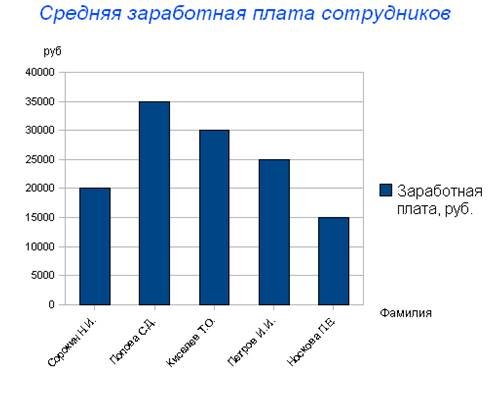
Рис. 9. Гистограмма
18. Постройте круговую диаграмму, отражающую зависимость заработной платы сотрудников от занимаемой должности (рис. 10).
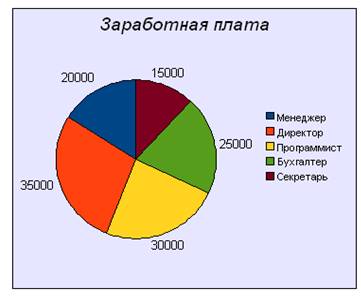
Рис. 10. Круговая диаграмма
Стилем называется набор параметров форматирования, который применяется к тексту, таблицам и спискам, чтобы быстро изменить их внешний вид. Стили позволяют одним действием применить сразу всю группу атрибутов форматирования.
Например, вместо форматирования названия в три приема, когда сначала задается размер 16 пунктов, затем шрифт Arial и, наконец, выравнивание по центру, можно применить стиль заголовка.
Ниже приведены различные типы стилей.
· Стиль абзаца полностью определяет внешний вид абзаца, то есть выравнивание текста, позиции табуляции, междустрочный интервал и границы, а также может включать форматирование знаков.
· Стиль знака задает форматирование выделенного фрагмента текста внутри абзаца, определяя такие параметры текста, как шрифт и размер, а также полужирное и курсивное начертание.
· Стиль таблицы задает вид границ, заливку, выравнивание текста и шрифты.
· Стиль списка применяет одинаковое выравнивание, знаки нумерации или маркеры и шрифты ко всем спискам.
1. Скопируйте документ internet.doc к себе в папку и откройте его. Данный документ состоит из заголовков, подзаголовков и основного текста. При форматировании данного текста будем использовать стили оформления.
2.
Выделите
первый абзац и выполните команду: вкладка ленты
Главная ► панель инструментов Стили ► Обычный.
Для заголовка Введение примените стиль Заголовок 1 т.е.
заголовок первого уровня.
3.
Если
параметры стандартных стилей нас не устраивают, то можно создать собственные
стили на основе имеющихся. Создадим стиль для заголовков первого уровня. Для
этого необходимо вызвать диалоговое окно Стили (рис. 11) командой:
вкладка ленты Главная ► панель инструментов Стили ►
кнопка открытия диалогового окна стилей ![]() .
.

Рис. 11. Диалоговое окно Стили
Для
создания нового стиля воспользуйтесь кнопкой ![]() и
в появившемся диалоговом окне (рис. 12) установите следующие параметры:
и
в появившемся диалоговом окне (рис. 12) установите следующие параметры:
· Имя стиля – Заголовок 1 _ фамилия студента;
· Основан на стиле – Заголовок 1;
· Шрифт – Tahoma, размер – 16 пт, выравнивание – по центру, начертание – полужирный курсив, интервалы перед и после абзаца по 6 пт.
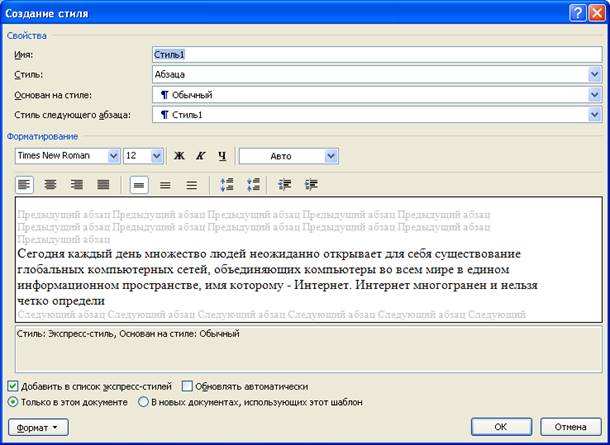
Рис. 12. Создание стиля
4. Для основного текста создайте стиль со следующими параметрами:
· Имя стиля – Основной _ фамилия студента;
· Основан на стиле – Обычный;
· Шрифт – Times New Roman, размер символов – 14, выравнивание – по ширине, отступ первой строки – 1,25 см, междустрочный интервал – полуторный, интервалы перед и после абзаца по 6 пт.
5. Используя созданные стили, отформатируйте весь документ.
6. Для окончательного оформления документа установите:
· Поля (верхнее, нижнее – 2см, левое – 2 см, правое – 1 см);
· Номера страниц (снизу, от центра);
· Верхний колонтитул – Интернет и его сервисы;
· Для того чтобы заголовки начинались с новой страницы, необходимо установить разрывы страниц.
7.
В
разделе Система гипермедиа WWW для текста WWW
сделайте
сноску (Установите курсор в конце текста ► вкладка ленты Ссылки
► панель инструментов Сноски ► ![]() кнопка открытия
диалогового окна Сноски (рис. 13) ► в качестве символа выберите
*). В сноске введите
текст: World Wide Web – всемирная паутина.
кнопка открытия
диалогового окна Сноски (рис. 13) ► в качестве символа выберите
*). В сноске введите
текст: World Wide Web – всемирная паутина.

Рис. 13. Диалоговое окно Сноски
8. В конце документа на новом листе напечатайте заголовок Предметный указатель. Для выделения слов, входящих в алфавитный указатель выполните команду: вкладка ленты Ссылки ► панель инструментов
Предметный
указатель ► кнопка  .
.
Перед вами появится диалоговое окно Определение элемента указателя (рис. 14).

Рис. 14. Определение элемента указателя
9. Выделите любое слово в тексте, щелкните в поле основной и нажмите кнопку Пометить. Пометьте таким образом 15 слов в тексте.
10. В
конце документа вставьте алфавитный указатель командой: вкладка ленты Ссылки
► панель инструментов Предметный указатель ► кнопка ![]() .
В диалоговом окне установите Классический формат предметного указателя.
.
В диалоговом окне установите Классический формат предметного указателя.
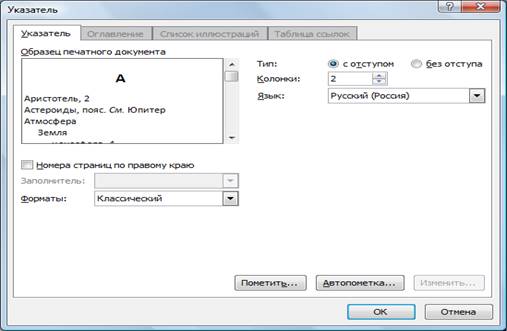
Рис. 15. Диалоговое окно вставки предметного указателя
11. В начале документа вставьте пустую страницу.
12. Выполните
команду: вкладка ленты Ссылки ► панель инструментов Оглавление
► кнопка  .
.
13. В диалоговом окне Оглавление (рис. 16) установите следующие параметры для оглавления: шрифт – Times New Roman, выравнивание – по ширине, межстрочный интервал – 1,5.
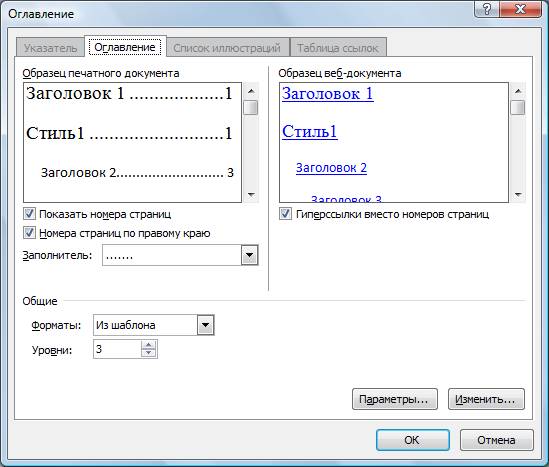
Рис. 16. Диалоговое окно Оглавление
14. Сохраните документ и покажите работу преподавателю.
Слияние применяется для создания однотипных документов (писем, наклеек, конвертов и т.д.), которые рассылаются большому количеству получателей.
|
№ |
Фамилия |
Имя |
Отчество |
Индекс |
Адрес |
|
|
|
|
|
|
|
|
|
|
|
|
|
|
|
|
|
|
|
|
|
|
|
|
|
|
|
|
|
|
|
|
|
|
|
|
|
|
|
|
|
|
|
|
|
|
|
|
|
Рис. 17. Источник данных
Уважаемый !
Поздравляем Вас с наступающим Новым годом!
Желаем Вам здоровья, благополучия в семье и творческих успехов.
С уважением администрация предприятия.
Рис. 18. Основной документ
 ►
Письма.
►
Письма. ► Использовать
существующий список ► указать файл источника данных.
► Использовать
существующий список ► указать файл источника данных. .
.
«Индекс»
«Адрес»
Уважаемый «Имя» «Отчество»!
Поздравляем Вас с наступающим Новым годом!
Желаем Вам здоровья, благополучия в семье и творческих успехов.
С уважением администрация предприятия.
Рис. 19. Вставка полей слияния
 .
. ► Изменить
отдельные документы ► объединить все записи.
► Изменить
отдельные документы ► объединить все записи.В результате слияния у вас сформируются поздравительные письма для всех сотрудников предприятия.
1. Наберите следующий текст:
Задача. Составить блок-схему к программе, которая запрашивает у пользователя номер дня недели и выводит одно из сообщений «Рабочий день», «Суббота» или «Воскресенье».
2. Начертите
блок-схему к задаче (рис. 20), используя команду: вкладка ленты Вставка ►
панель инструментов Иллюстрации ► кнопка ![]() .
.
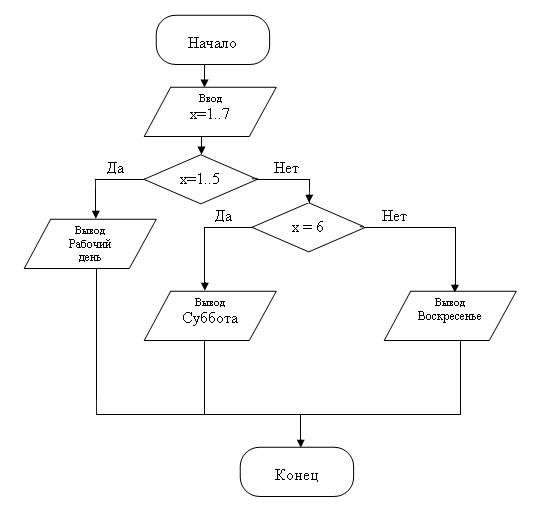
Рис. 20. Блок-схема
3. По окончании работы сгруппируйте все нарисованные объекты.
4. Добавьте
подпись к рисунку: Рис. 1. Блок-схема (вкладка ленты Ссылки ► панель
инструментов Названия ► кнопка  ).
).
5. Разработайте
блок-схему к программе, которая находит корни квадратного уравнения. Для
вставки в блок-схему формулы
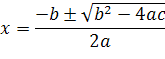 воспользуйтесь
командой: вкладка ленты Вставка► панель инструментов Символы ►
кнопка
воспользуйтесь
командой: вкладка ленты Вставка► панель инструментов Символы ►
кнопка ![]() . Выберите уже имеющуюся
формулу или вставьте новую.
. Выберите уже имеющуюся
формулу или вставьте новую.
6. Создайте организационную диаграмму (рис. 21).
7. На вкладке
Вставка в группе Иллюстрации нажмите кнопку ![]() .
.
8. Выберите тип диаграммы – Организационная диаграмма.
9. Используя вкладку ленты Формат, приведите диаграмму к виду, изображенному на рис. 21.
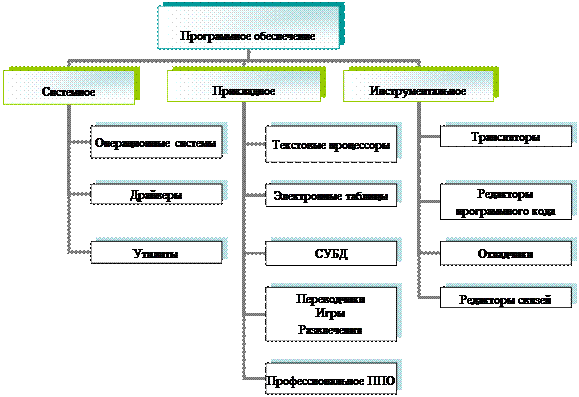
Рис. 21. Организационная диаграмма
Скачано с www.znanio.ru
Материалы на данной страницы взяты из открытых источников либо размещены пользователем в соответствии с договором-офертой сайта. Вы можете сообщить о нарушении.